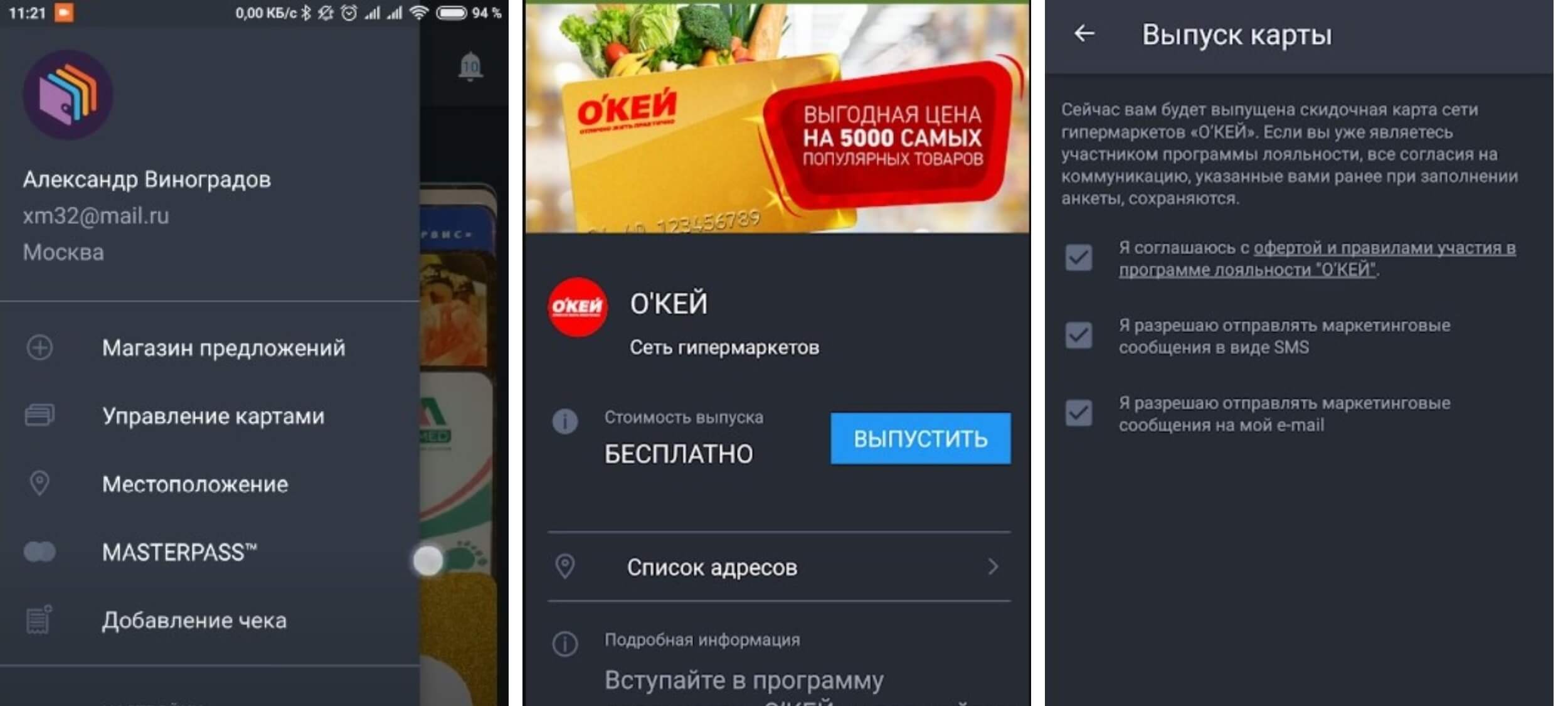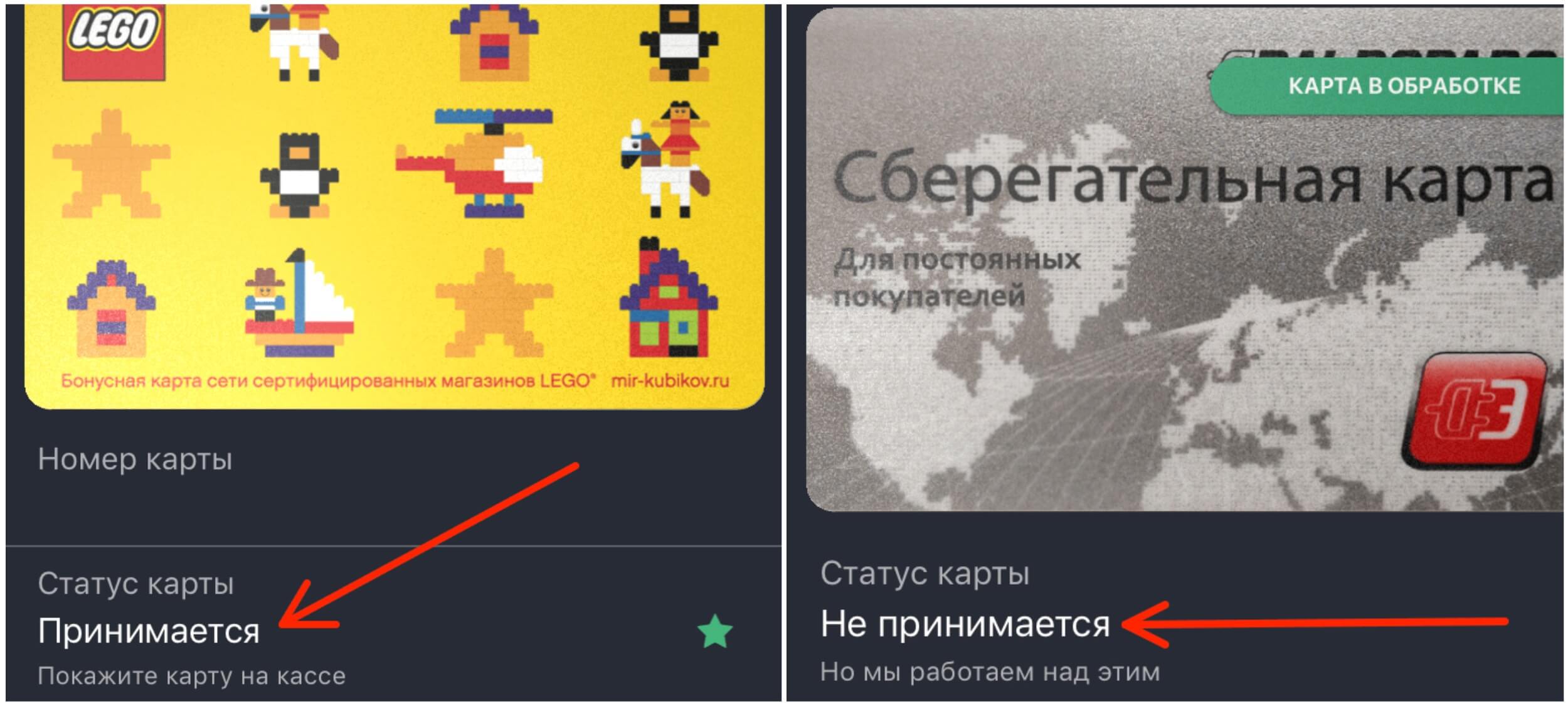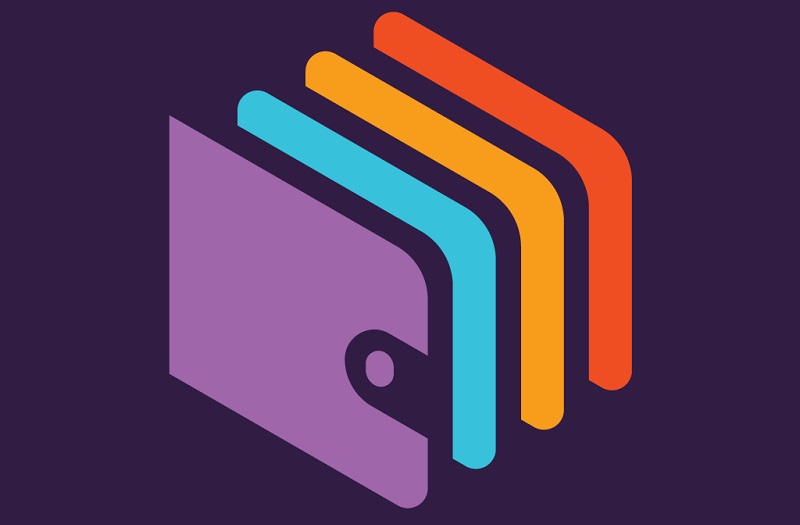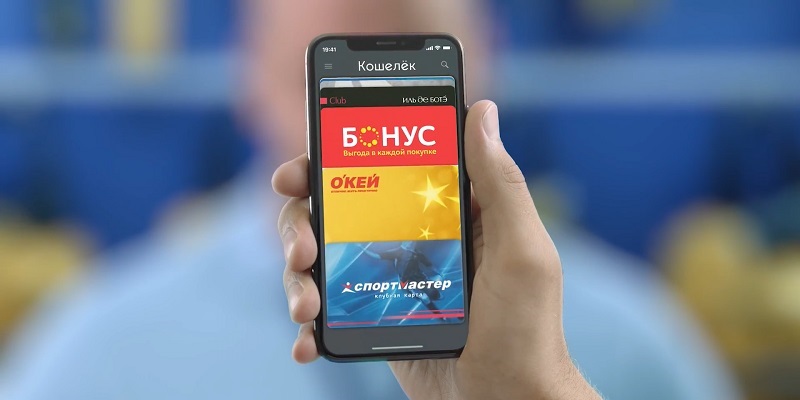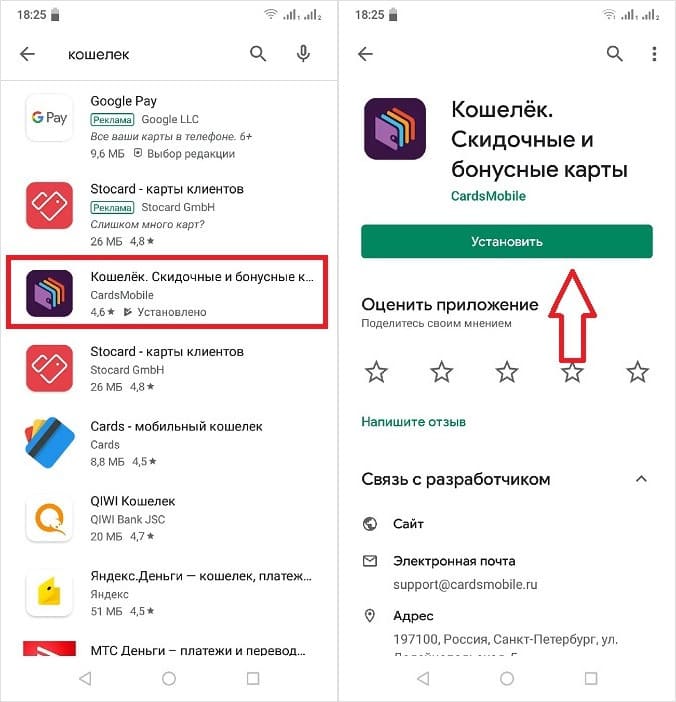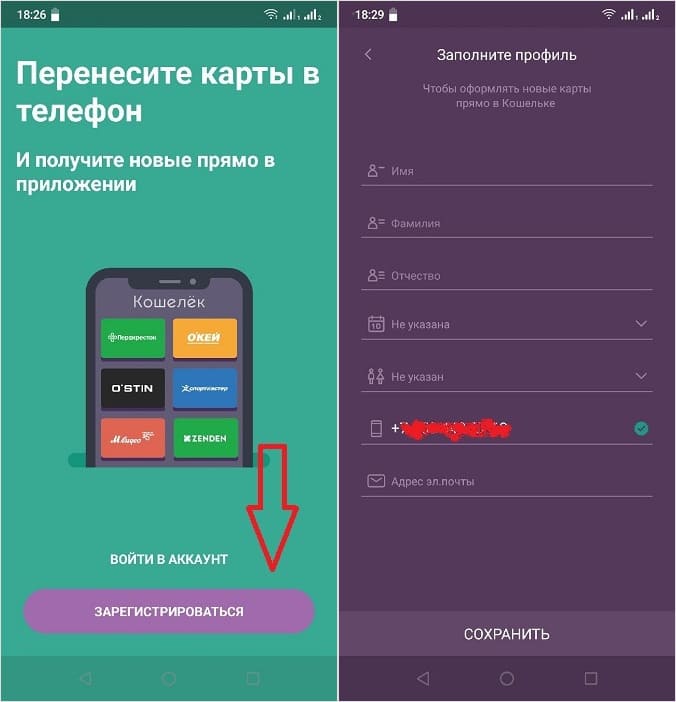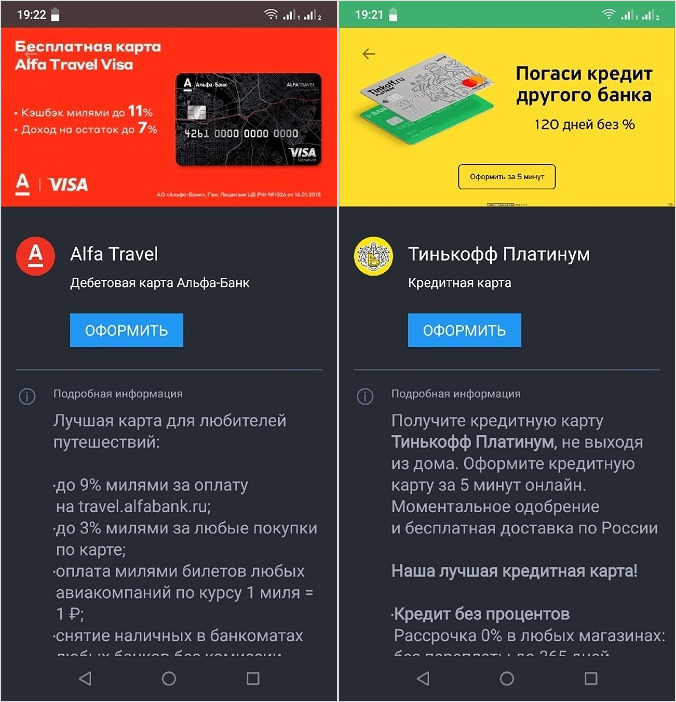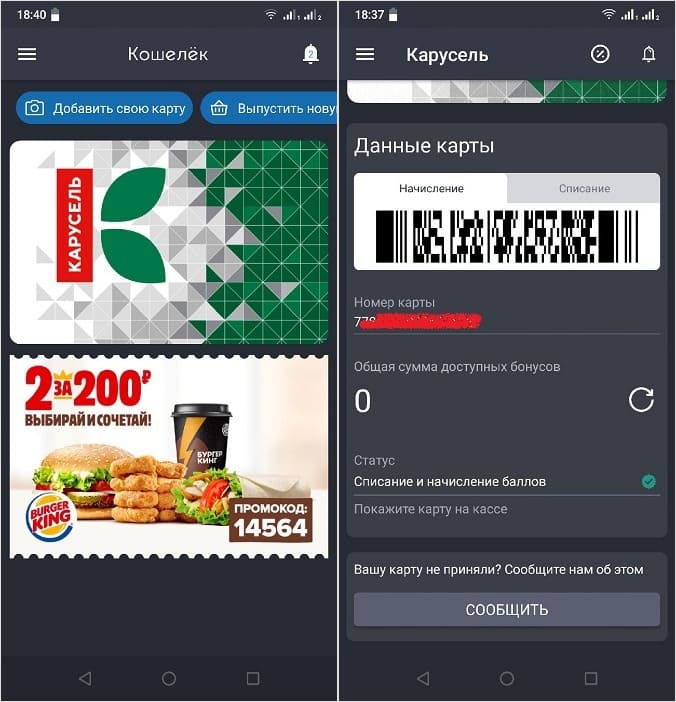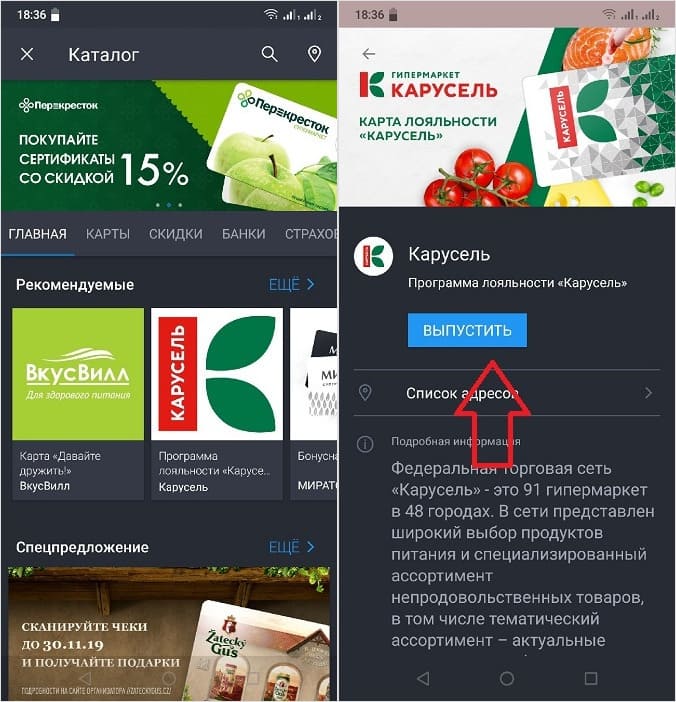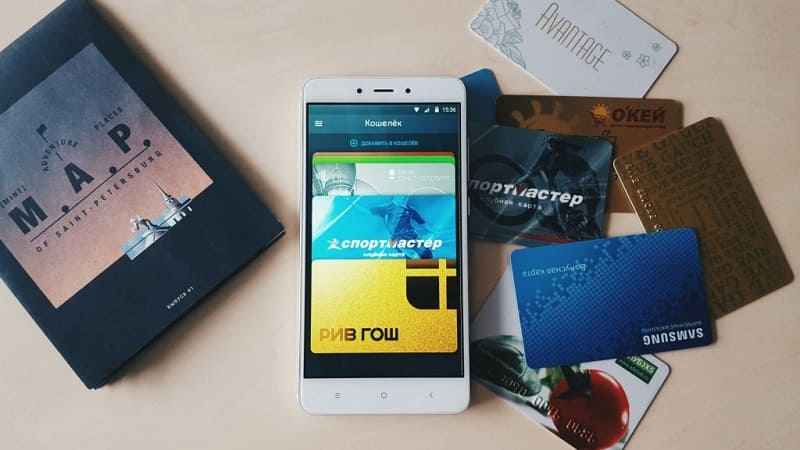Что означает требуется подтверждение в приложении кошелек
Приложение Кошелёк
«Кошелёк» — это приложение для мобильных устройств на базе iOS и Android, которое позволяет добавлять банковские, скидочные, транспортные и другие карты для их хранения и последующего использования.
Иными словами, вам больше не придется носить с собой огромное количество разных пластиковых карт, ведь все они могут храниться в одном приложении. Приложение является первым и самым крупным в России агрегатором пластиковых карт.
Как пользоваться приложением?
Всё гениальное просто:
Скачиваете приложение → Добавляете карту → Пользуетесь!
Если же разбираться подробнее, то приложение доступно в AppStore и GooglePlay.

После установки Кошелька на свое мобильное устройство, вам необходимо будет зарегистрироваться, если у вас еще нет аккаунта.
Можно использовать приложение и без регистрации, но тогда функционал будет ограничен.
Чтобы добавить карты, достаточно просто их сфотографировать. Более подробно процесс добавления карты описан в этой статье ниже.
При оплате на кассе, вы сможете использовать оцифрованную версию пластиковой карты из приложения «Кошелёк».
Основные преимущества Кошелька:
Продукт постоянно обновляется, добавляются новые магазины и различные программы лояльности. Это делает использование приложения еще более выгодным.
Регистрация в Кошельке
После установки Кошелька на свое мобильное устройство, необходимо пройти регистрацию.
Сделать это можно по номеру телефона, либо через аккаунты в Facebook, Вконтакте, Google или Одноклассники.
При вводе номера, на него будет отправлен код подтверждения, который нужно ввести в соответствующее поле.
Далее, задаете пароль, который будет использоваться для авторизации в приложении.
После чего вы попадете в личный кабинет, где будут доступны все функции приложения, в том числе Добавление карт.
Пройдемся по основным функциям, которые доступны в личном кабинете.
Основные функции приложения «Кошелёк»
При нажатии на свое имя, откроется профиль, который стоит заполнить, так как эти данные используются для выпуска карт, сертификатов и купонов в приложении. Тем более, здесь не так много полей, поэтому заполнение не займет более пары минут.
Магазин предложений
Эта функция показывает доступные предложения в системе «Кошелёк», которые рекомендованы для вашего региона.
Здесь вы можете добавить свою карту, либо выпустить новую в магазинах-партнерах. Также тут отображены скидки, сертификаты и купоны.
Управление картами
Здесь представлены ваши текущие карты. Из этого меню можно удалять карты, а также восстанавливать их. Например, если вы переустановили приложение на другом устройстве, то в этом разделе можно будет восстановить все свои карты, которые ранее были привязаны к личному кабинету.
Ваш город
Здесь указывается город, в котором вы находитесь. Программа по умолчанию определяет ваше местоположение с помощью гео-позиции. Это необходимо для того, чтобы показывать вам наиболее актуальные предложения в Магазине.
Добавление чека
С помощью этого раздела вы сможете добавлять и хранить в Кошельке копии чеков из магазинов. Для использования функции нужно заполнить Имя, Номер телефона и Почтовый адрес.
Как добавить карту в Кошелек?
Добавить свои карты в Кошелёк совсем не сложно.
Для начала нужно перейти в Магазин предложений. Сделать это можно из главного экрана при нажатии на кнопку «Добавить в кошелёк».
Либо через меню слева, выбрав пункт «Магазин предложений»
Так вы попадете в Магазин предложений, где есть возможность добавления своей карты при нажатии на соответствующую кнопку.
Добавление карты по фото
Сразу после нажатия на кнопку включается камера и активируется функция добавления карты.
Процесс добавления карты:
Добавление карты по номеру
Иногда, при добавлении карты появляется сообщение о том, что приложение не смогло распознать данные карты автоматически.
Возможно, приложение Кошелек еще не интегрировано с магазином, скидочную карту которого вы хотите добавить.
Приложение предложит отсканировать штриход на более близком расстоянии. Если штрихкода нет, то можно ввести номер карты.
Карта поступает в обработку, которая, как правило, занимает несколько минут.
Статусы карт
Сразу после добавления карта доступна в кошельке, в правом верхнем углу может быть указать соответствующий статус карты, например, «Карта в обработке» или «Необходимо обновление», если ваша карта устарела.
При нажатии на карту доступна сводная информация по ней:
В приложении Кошелек добавленные карты имеют свои статусы. Эти статусы показывают то, что вы можете или не можете сделать с картой в данный момент.
Для вашего удобства мы сделали расшифровку всех статусов в приложении.
Карта в обработке
Когда вы добавляете карту, она проходит проверку в системе. На этот период карте присваивается статус в обработке.
Обычно, автоматическая обработка занимает не более 2-3 минут, при условии, что вы добавили карту магазина-партнера и на ней есть штрихкод. Как только обработка завершится, у вашей карты появится статус «Принимается»
Если же вы добавляете карту от магазина НЕ партнера, то процесс обработки может затянуться на несколько часов.
Лучше всего будет дополнительно проверить статус такой карты:
В большинстве случаев, вы увидите сообщение о том, что карта не принимается и команда приложения активно работает над этим.
Принимается
Данный статус можно посмотреть в подробной информации по карте.
Если вы видите статус «Принимается», то вы можете пользоваться картой для получения скидок и бонусов, просто показав ее на кассе, как обычную карту. Этот статус получают все карты выпущенные в Магазине предложений или пластиковые карты компаний-партнеров.
Не принимается
Карты с таким статусом не принимаются в магазинах. Скорее всего, данный магазин еще не стал партнером приложения Кошелек, но таких остается все меньше и меньше. Есть вероятность, что через некоторое время магазин все-таки осуществит техническую возможность приема карт через приложение.
Какие карты могут получить статус «не принимается»:
Необходима активация
Статус, которые получают карты, добавленные в кошелек, но без возможности использования.
Чтобы произвести активацию необходимо:
После этих простых действий карта становится активированной и приобретает статус «Принимается».
Требуется подтверждение
Некоторые магазины-партнеры требует подтверждения того, что вы являетесь Владельцем карты. Это сделано с целью безопасности Магазина и Покупателя, чтобы предотвратить использование карт третьими лицами.
Для подтверждения карты делаем следующее:
Если все прошло удачно, то карта получит статут «Принимается».
Добавление банковской карты
Помимо скидочных карт и карт лояльности, вы также можете добавить в Кошелек свои банковские карты. Это позволит осуществлять покупку подарочных сертификатов от партнеров.
Добавление банковских карт доступно только для устройств на Android
Возможно, в скором времени будет добавлена поддержка банковских карт и для iOS устройств, но в данный момент это привилегия владельцев Андроид смартфонов. Тем не менее, лучше
Процесс добавления банковской карты
Как и в случае с добавление скидочной карты, в «Магазине предложений» нажимаем «Добавить свою карту»
Включится камера, а также появится верхнее меню, в котором выбираем «Банковские карты»
При добавлении банковской карты нужна фотография только Лицевой стороны карты. Также есть возможность ввести данные карты вручную.
После добавления, карта появится в вашем кошельке. В правом верхнем углу будет статус «Необходима активация»
Чтобы произвести активацию, нажимаем на соответствующую кнопку внизу экрана. Приложении попросит нас ввести трёхзначный CVC код, который расположен на обратной стороне карты.
Вводим код и нажимаем продолжить. Приложение может запросить пароль, который вы указывали при регистрации. После чего отправит смс с кодом подтверждения, для совершения тестового списания (на сумму 1 рубль) с карты для проверки действительности.
Если списание прошло успешно, то карта станет доступна для работы. Списанные деньги будут возвращены на счет и вы получите смс об отмене покупки.
Теперь вы можете пользоваться банковской картой для оплаты подарочных сертификатов внутри приложения Кошелек.
Данные ваших карт надёжно защищены в соответствии с международными стандартами PCI DSS и никогда не передаются в открытом виде.
Удаление карты из Кошелька
Если вы не хотите более пользоваться той или иной картой, то её можно удалить.
В приложении Кошелек существует два способа удаления карты.
Способ 1: Удаление через меню карты
Чтобы произвести удаление карты через дополнительное меню, необходимо сделать следующее:
Карта будет удалена из вашего кошелька.
Способ 2: Удаление в разделе «Управление картами»
Есть и второй способ удаления карт, с его помощью проще удалять несколько карт, так как не придется заходить в каждую отдельно.
Итак, процедура удаления:
Готово. Карта удалена.
Если у вас возникли какие-то сложности, то можете задавать вопросы в комментариях или обратиться в тех.поддержку приложения Кошелек.
Это все. Теперь вы можете не носить с собой пластиковые карты, а добавить их в приложение Кошелек и всегда иметь возможность получить приятную скидку в любимых магазинах. Удачных покупок!
Как пользоваться приложением кошелек для Андроид
Устали носить с собой все дисконтные, бонусные, банковские карты? Обойтись сегодня в магазинах можно одним телефоном, достаточно предварительно установить на него специальную программу. К числу лучших подобных, разработанных для гаджетов на базе Андроид, относится софт «Кошелек».
Как пользоваться приложением
Не знаете, как пользоваться программой? Все просто:
Регистрация в кошельке
Скачав бесплатный клиент «Кошелек», зарегистрируйтесь в системе одним из доступных методов:
В последнем нужно указать помимо имени и фамилии, регион проживания, дату рождения, телефон.
Важно! Регистрация необязательно, но она позволяет сохранить карты на случай замены гаджета или его потери.
Основной функционал программы Кошелек
Приложение позволяет:
Магазин предложений
Хотите пополнить свою коллекцию скидок? Программа позволяет найти их в разделе «Магазин предложений» в соответствующей вкладке, где все позиции рассортированы по категориям:
Управление картами
В данной секции отражается весь список добавленных и выпущенных новых карт. Через данное меню можно удалять определенные продукты, восстанавливать их, когда утилита инсталлирована на новом гаджете (восстановление через привязку к личному аккаунту).
Ваш город
Удобное портмоне для Андроид автоматически определяет местоположение юзера, отображая соответствующие данные в этой вкладке. С их учетом утилита формирует список предложений для каждой из представленных в «Магазине предложений» категории.
Добавление чека
Ставите перед собой цель сэкономить средства? Боритесь с привычкой импульсивно тратить деньги? Кошелек – надежный помощник, позволяющий сохранять чеки за покупки в виртуальном формате. Все, что нужно сделать – отсканировать их QR-код.
Как добавить карту в кошелек
Для добавления карты, достаточно:
Добавляем карты по фото
Опирайтесь на такую инструкцию:
Добавляем карты по номеру
Чтобы добавить карты нужно сделать качественное фото, что не всегда возможно из-за обстоятельств, в числе которых и повреждение камеры, низкое ее качество. На этот случай разработчиками предусмотрена возможность введения реквизитов вручную.
Статусы карт
Процесс добавления карты занимает считанные минуты, после продукт будет добавлен в кошелек, а в верхнем правом углу будет отображаться информация о его статусе.
Карта в обработке
Статус, указывающий на то, что продукт проверяется в системе. Для тех, что были выпущены партнерами «Кошелька», эта процедура занимает несколько минут, для прочих она может заняться на пару часов.
Принимается
Стандартный статус для всех карт, выпущенных в разделе «Магазин предложений», а также для тех, которые предложила клиенту компания-партнер. Эта информация указывает на то, что продукт активен и им можно пользоваться, как обычным физическим.
Не принимается
Данный статус говорит о том, что временно воспользоваться картой вы не сможете, так как компания, выпустившая ее, не сотрудничает с сервисом «Кошелек». Не исключено, что со временем партнерское соглашение будут заключено, что позволит юзеру эксплуатировать добавленный продукт.
Необходима активация
Это сообщение указывает на то, что в приложение необходимо ввести CVC код карты (указывается на тыльной ее стороне). Если все данные верны, на телефон придется код для подтверждения добавления продукта. Используйте его, чтобы провести тестовое списание денег (1 рубль).
Требуется подтверждение
Некоторым компаниям принципиально важно убедиться, что добавленная в сервисе «Кошелек» карта, действительно принадлежит конкретному юзеру. Чтобы подтвердить это, достаточно:
Как добавить банковскую карту
Кошелек может работать не только с дисконтными картами и картами лояльности, но и с банковскими продуктами, благодаря чему юзер забывает о необходимости носить с собой пластик для оплаты товаров и услуг в магазинах.
Инструкция по добавлению банковской карты
Добавлять банковскую карту так же легко, как и дисконтную:
Сфотографировать пластик нужно только с одной стороны, с лицевой.
Удаляем карту из приложения
Не хотите засорять приложение ненужными картами? Удалите те, которые вы не используете, а также те, которые уже просрочены, заменены новыми.
Удаление через меню
Избавиться от добавленного продукта можно через специальное меню. Достаточно следовать такой инструкции:
Удаление через «Управление картами»
Альтернативный метод, который позволяет быстро удалять несколько карт за раз:
Карта Окей
С 2017-го года пользователи программного обеспечения «Кошелек» имеют возможность добавлять в сервис карту «Окей». Если таковой у юзера нет, он может выпустить ее прямо в инсталлированном софте.
Видеообзор
До того, как скачать популярное приложение Кошелек для android, ознакомьтесь со всеми его особенностями. В этом вам поможет подробный обзор, информационная статья. Нет времени на ее чтение? Воспользуйтесь альтернативой в виде ролика, в котором описан функционал утилиты, ее преимущества и недостатки. Узнайте обо всех нюансах программного обеспечения до того, как инсталлировать его на свой гаджет.
Распространенные вопросы
Сколько стоит установка «Кошелька»?
Загрузить софт на android можно совершенно бесплатно.
Можно ли установить в «Кошельке» русский язык интерфейса?
Русский является языком интерфейса данного софта по умолчанию.
Доступна ли в приложении опция «Бесконтактная оплата»?
Важно! Работает она не только для банковских продуктов, но и для виртуальных кошельков, например, для «Яндекс. Деньги». Программа является достойной альтернативой более раскрученному сервису GPay.
«Кошелек» – удобный и простой сервис, доступный для установки всем владельцам смартфонов, работающих на операционной системе Андроид. Этот продукт позволяет позабыть о пластиковых картах, дарит возможность получать больше скидок виртуально.
Приложение «Кошелек»: что такое, как оно работает и для чего может использоваться
Несмотря на то, что приложение «Кошелек» появилось около 5 лет назад, по какой-то причине такое, казалось бы, полезнейшее творение компании CardsMobile до сих пор не слишком востребовано.
Информации об его использовании в сети минимум, а в комментариях нередко встречаются нелицеприятные отзывы. Мы постараемся разобраться, что же собой представляет эта система и почему она не сумела завоевать особой популярности.
На каком принципе это работает
Технология NFC (Near Field Communication), позволяющая передавать данные на малых расстояниях, появилась уже достаточно давно. В действительности ее возможности не сводятся к бесконтактным платежам, но нас интересуют именно они.
В частности – еще одна технология под названием MasterCard Contactless, более известная под старым наименованием MasterCard PayPass. Именно ее использует «Кошелек» для совершения платежей.
Для совершения любых транзакций требуется авторизация в той или иной форме. В технологии NFC для этого используется так называемый Secure Element (SE) – чип, позволяющий записывать и хранить платежные приложения.
Он может быть интегрирован в сим-карту, пластиковую карту или же в специальный модуль мобильного устройства.
Таким образом, в SE можно записать банковскую карту, которую после этого можно будет использовать точно так же, как привычную нам пластиковую.
Откуда возьмется карта, записанная в SE
Вариантов на сегодняшний день два:
Если же нужно выпустить новую, делается это за счет использования разработанной компанией CardsMobile платформы TSM (Trusted Service Manager).
Она позволяет пользователю приложения взаимодействовать с банком-эмитентом карты дистанционно, без визита в офис.
Как использовать «Кошелек»
Почему «Кошелек» не так уж популярен
Приложение изначально позиционировалось как возможность собрать в одно место все имеющиеся у пользователя пластиковые карты: скидочные, льготные, транспортные, а также специальные, вроде карт болельщика.
По замыслу разработчиков, это должно было избавить владельца смартфона от вороха пластика во время шопинга, а также позволить быстро оплачивать разнообразные услуги, например, заправку авто или пищу в общепите.
На практике всё оказалось сложнее, чем казалось изначально. Прежде всего, под созданные технологии не оказалось инфраструктуры.
Как Активировать Карту в Кошельке Для Бесконтактной Оплаты
Порядок действий может различаться в зависимости от модели телефона и версии ОС.
Оплата смартфоном с Кошелек Pay
Для бесконтактной оплаты покупок вам понадобится Android-смартфон с NFC с версией операционной системы Android 5.0 и выше. Приложение «Кошелек» необходимо скачать из официального магазина мобильной операционной системы или производителя смартфона (Google Play, Huawei AppGallery).
Кошелек Pay будет работать. Для этого вам нужно в настройках смартфона выбрать «Кошелек Pay» как основное платежное приложение.
Понятно, что подобные акции нужны, чтобы привлечь новых пользователей — но все равно приятно иметь возможность что-то выиграть «просто так».
Вместо Google Pay: как платить смартфоном через приложение Кошелек
Добавить в приложение любую карту не получится — программа работает только с определенным списком банков/ До недавнего времени она и вовсе поддерживала только карты платежной системы Mastercard, но теперь есть возможность подключать карточки Visa. Владельцы «Мир» все еще остаются с носом, а это очень большое количество людей.
Если вам повезло и звезды сошлись — то есть, если у вас карточка Mastercard от одного из доступных банков, — вы сможете поучаствовать в розыгрыше призов от Huawei. Для этого надо добавить в приложение свою карту и совершить покупку через «Кошелек Pay».
Установить «Кошелек» на телефон — проще простого. Приложение устанавливаем из HUAWEI AppGallery или скачиваем с сайта разработчика, сканируем банковскую карту с помощью камеры или заполняем реквизиты вручную, а после принимаем условия пользовательского соглашения. Вжух! Карта в кармане. Теперь, если в опциях активирована NFC, можно подносить смартфон к терминалу для оплаты в магазинах.
Как Зарегистрировать Банковскую Карту в Приложении Кошелек|не Приходит Смс Для Активации Карты в Приложении Кошелек|как Активировать Банковскую Карту в Приложении Кошелек
Обзор приложения «Кошелек»: бесконтактная оплата для любого смартфона с NFC
Поскольку программа представляет собой полноценный кошелек, разумно перенести все скидочные и бонусные карты в электронный формат. Они заносятся в утилиту с помощью фотосъемки и предъявляются на кассе в виде штрихкода на экране смартфона.
Помимо хранения имеющихся карт, «Кошелек» позволяет завести новые. У приложения немало (тут есть список) партнеров, предоставляющих бонусы для пользователей. Так что стоит почаще заглядывать в раздел «Скидки», где публикуются промокоды и спецпредложения от крупнейших торговых сетях страны, — почти наверняка найдутся нужные магазины.
Для добавления банковской карточки в приложение «Кошелек» необходимо:
Как активировать карту для бесконтактной оплаты в приложении кошелек
— Откройте меню карты.
— Установите переключатель «Сделать картой по умолчанию».
Примечание. Порядок действий может различаться в зависимости от модели телефона и версии ОС.
Как добавить карточку в Кошелек Pay на смартфоне.
Как оплачивать покупки через Кошелек Pay?
4. Для активации функции бесконтактной оплаты для добавленной карточки, принять в приложении «Кошелек» условия пользовательского соглашения и ввести код подтверждения из SMS.
Установить приложение Кошелек из официального магазина приложений производителя мобильного устройства или мобильной операционной системы.
Ответ. Пока такой возможности нет. Мы работаем над тем, чтобы реализовать ее в будущем.
С помощью этого раздела вы сможете добавлять и хранить в Кошельке копии чеков из магазинов. Для использования функции нужно заполнить Имя, Номер телефона и Почтовый адрес.
Приложение Кошелек
Здесь представлены ваши текущие карты. Из этого меню можно удалять карты, а также восстанавливать их. Например, если вы переустановили приложение на другом устройстве, то в этом разделе можно будет восстановить все свои карты, которые ранее были привязаны к личному кабинету.
В приложении Кошелек добавленные карты имеют свои статусы. Эти статусы показывают то, что вы можете или не можете сделать с картой в данный момент.